
QGIS Server 服务器利用 Quantum GIS(QGIS)桌面应用程序的组件为用户提供了一套网络地图服务(WMS)系统。
本文叙述的内容有:
- 更新一个已有的 QGIS 工程并以 QGIS Server 渲染输出。
- 新建 QGIS 工程并与浏览器中访问 WMS 服务。
在 Debian/Ubuntu 安装:
- apt-get install qgis-mapserver libapache2-mod-fcgid
- -> http://localhost/cgi-bin/qgis_mapserv.fcgi
OSGeo-Live 包含了一个使用 GeoExt Javascript 框架建立的客户端,显示由 QGIS Server 渲染的地图图像。
浏览器中将显示一幅世界地图。
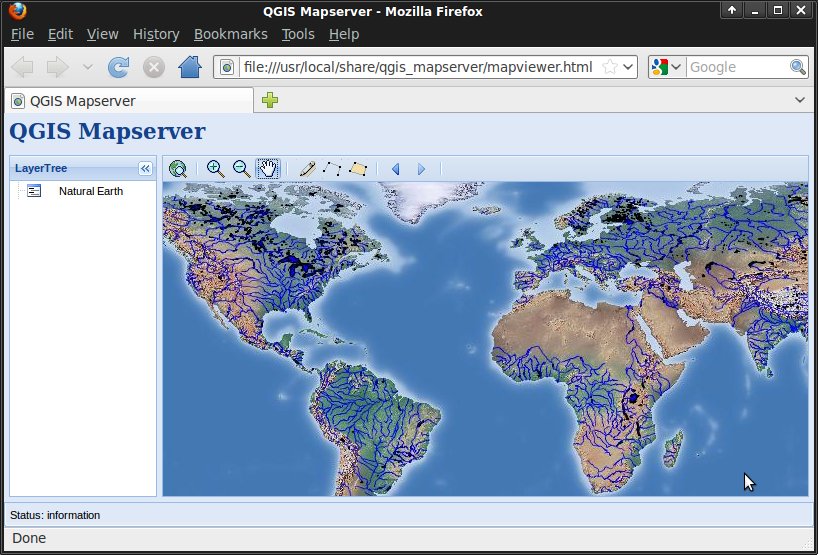
访问 http://localhost/qgis_server 这个 URL 也可以得到同样的结果。
接下来演示在 QGIS 中调整地图样式。
现在改变河流的样式,并在网页客户端查看结果。
更多有关 QGIS 服务器的信息请参阅 QGIS 用户指南 和 QGIS 服务器维基 。